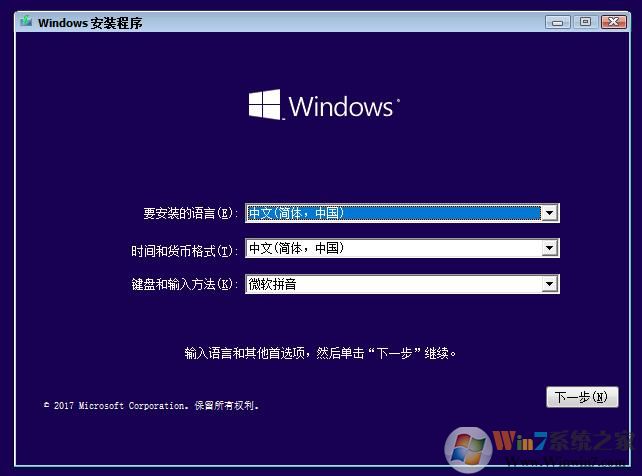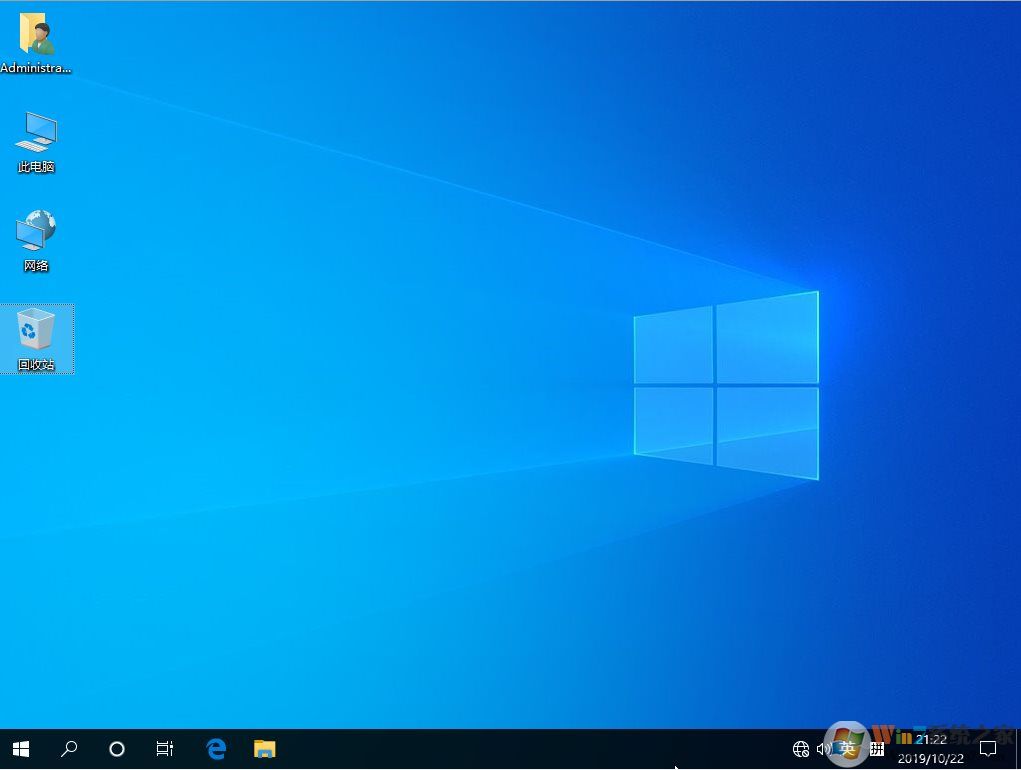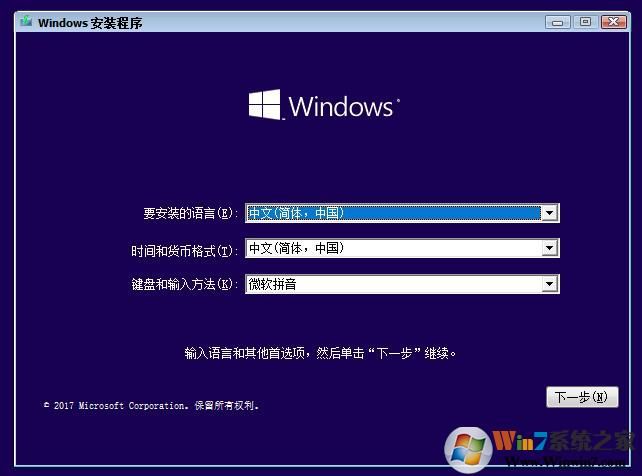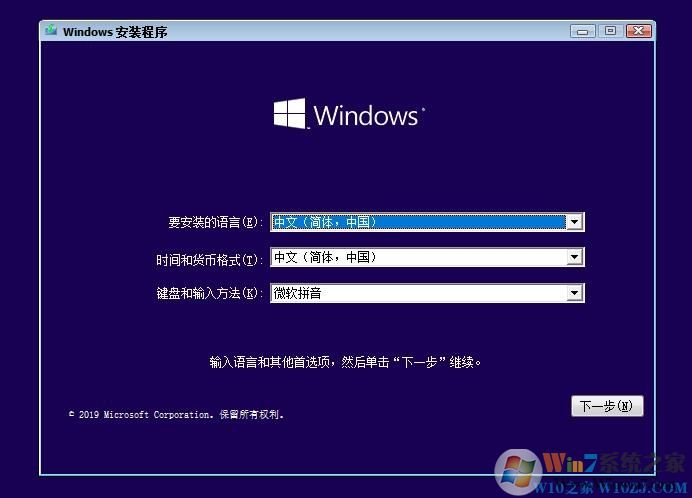
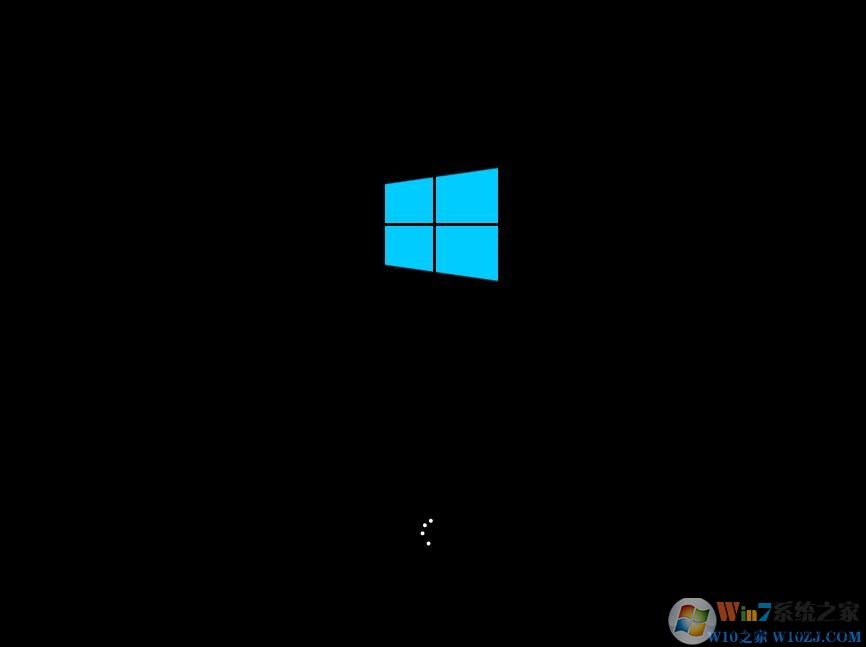
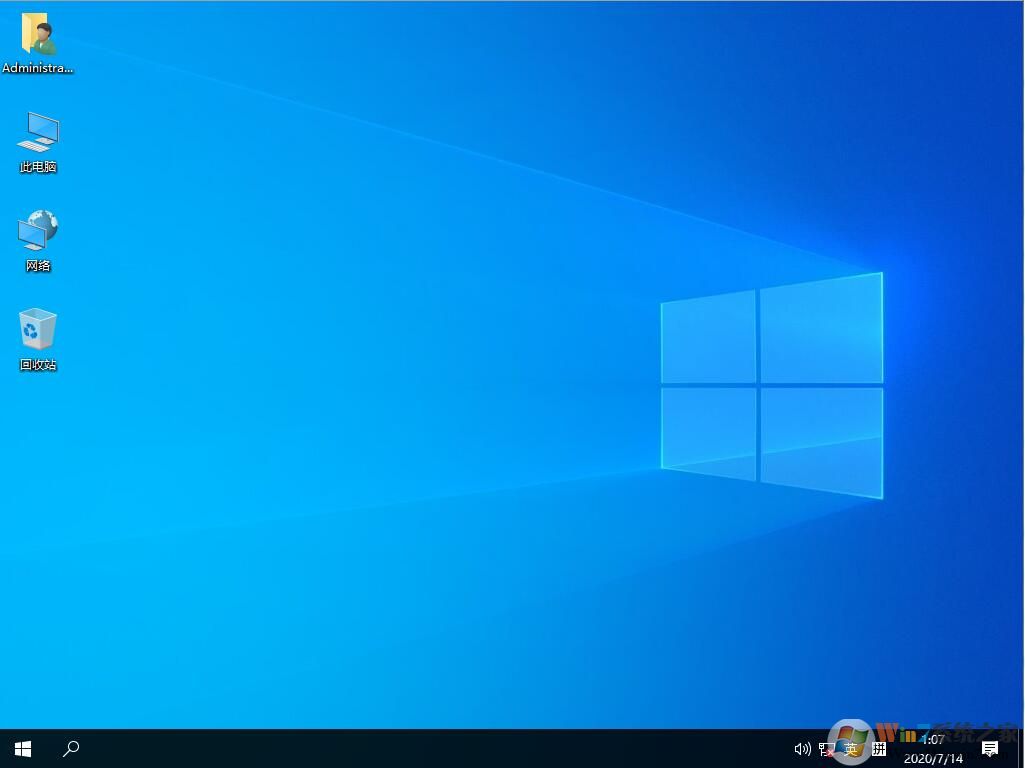
Windows10家庭版和专业版有什么区别?
Win10家庭版和专业版的区别
1、Win10家庭版的价格更便宜,比Win10专业版便宜了足足1000元。
2、Win10专业版的功能会更多更强大,但对于普通用来说几乎没有任何意义(流行一点的说法是,没有卵用)。
3、对于有加密需求的办公人士来说,Win10专业版才能提供你想要的功能。
win10专业版比家庭版好在哪里
1、支持内存大小不一样。专业版可以支持2TB内存,而家庭版只支持128G。
2、两者面向的服务对象不同。Win10专业版主要面向电脑技术爱好者和企业技术人员,Win10家庭版则是一般家庭用户、工作人员、学生、老师等对电脑技术没有太多要求的人的主要选择。
3、两者所具备的功能有所不同。
家庭版包括了Windows10 非常多的新增和改善的功能,如Windows商城,最新的 Microsoft Edge 浏览器,整合支持Xbox One,WindowsHello 生物识别,Cortana 个人助理和 Continuum平板模式等。
Windows10家庭版最近更新:
• 可识别主题的 “开始”菜单:新版 “开始”菜单简化了外观设计,并且将部分透明的背景应用于图块。
• 内置基于 Chromium 的 Microsoft Edge。
• Alt-Tab 应用程序切换器现在将包含 Microsoft Edge 的选项卡。
轻松更改显示器的刷新率
如果用户购买的显示器支持 120Hz,144Hz 或更高的刷新率,则需要确保 Windows 实际上设置为支持的最大刷新率。
从 Windows 10 版本 20H2 开始,用户可以转到设置 >系统 >显示 >高级显示设置 >显示适配器属性并快速更改刷新率。用户可在 “ Refresh rate”子标题下找到选项,然后单击 Hz 值从列表中选择显示器的刷新率。
控制面板的系统小程序已移至 “设置”
微软表示,在此版本的 Windows 10 中控制面板经典的 “系统”已被删除。用户在 “控制面板”中打开 “系统”程序将自动转到 “设置”应用中的 “关于”页面。
此外,Microsoft 在 “设置”>“系统”>“关于”中添加了一个新的 “复制”按钮。这将允许用户将系统确认复制到剪贴板。
尽管 “控制面板”不会很快消失,但这很可能是微软逐步淘汰 “控制面板”计划中的又一步。
“专注助手”
Windows 10 带有称为 “专注助手”的功能,该功能使用户可以在通话,演示或玩游戏时暂停或完全停止通知。其旨在减少用户在需要集中精力完成工作时使注意力分散的因素。在 Windows 10 版本 20H2 中 “专注助手”不会弹出自己的通知警报,默认情况下将关闭 Focus Assistant 通知。
Microsoft Edge 中的固定网站
Windows 10 20H2 允许用户单击任务栏上的固定站点以在 Microsoft Edge 窗口中访问该站点的所有打开的选项卡。
2 合 1 设备的平板电脑体验
在此版本中,平板电脑的使用体验得到改善,触摸体验更良好。
其他改进
• 用户可以选择点击通知页面右上角的 “ X”以快速将其关闭。“ X”选项代替了原始的右箭头。
• Microsoft 尝试在任务栏上加入较小的搜索框。
• Windows 10 现在将根据用户的 Microsoft 帐户在新 PC 上调整任务栏图标的布局。
• 现代设备管理(MDM)的改进。
• 性能改进和错误修复。
Win10系统安装教程:
1、下载Win10 64位ISO镜像后,制作成Win10 U盘安装盘,(使用UltraISO打开Win10镜像,写入到U盘即可,具体可以参考Win10原版 U盘安装盘制作教程:)以U盘启动到安装界面;
2、我们重启电脑或插在另一台需要安装Win10的电脑上,开机,选择从U盘驱动,按任意键,开始Win10系统的安装;
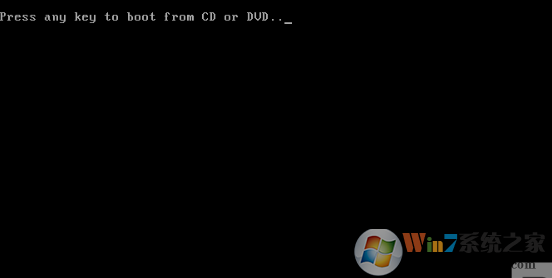
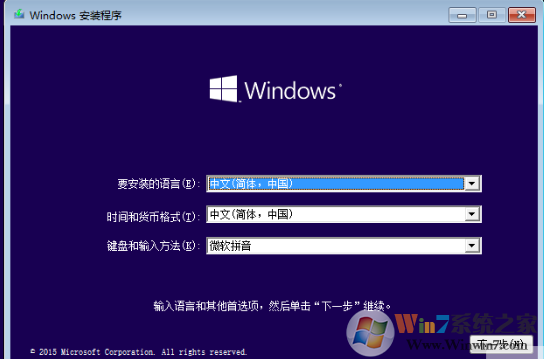
3、选择一下步后点击现在安装,进入下一步;
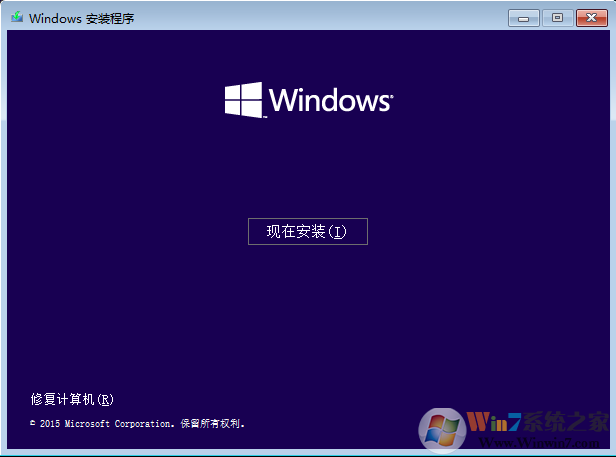
4、接下来会要求你输入序列号,之前升级安装过的注意了,千万不要输入否则无法激活,首次安装也不要输入;,点击跳过即可;
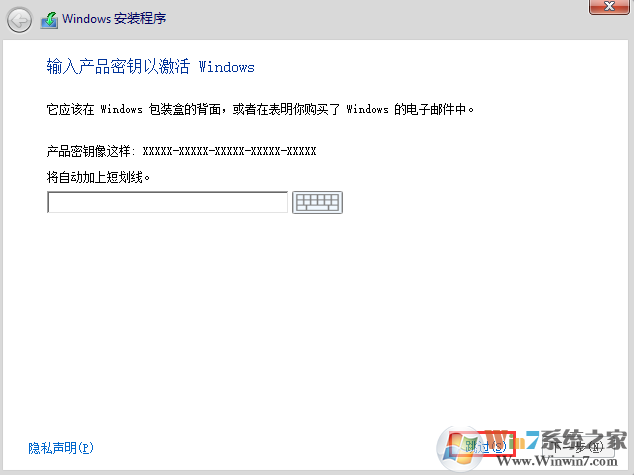
5、接下来选择自定义安装,升级安装是无法安装的。
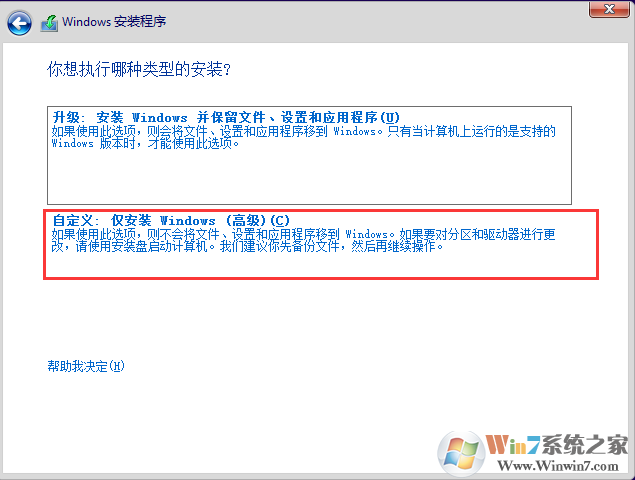
6、格式化你的安装分区,如C盘(如果你的磁盘没有经过分区,则按提示操作,过装过程会自动分区);
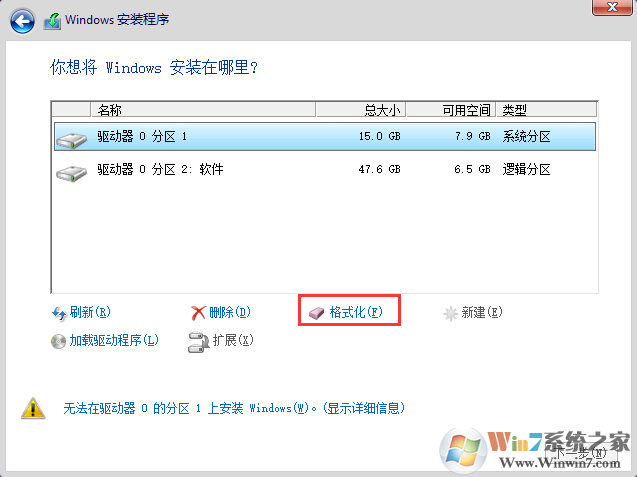
7、接下来,选择格式化好的磁盘,下一步进行文件复制安装过程;
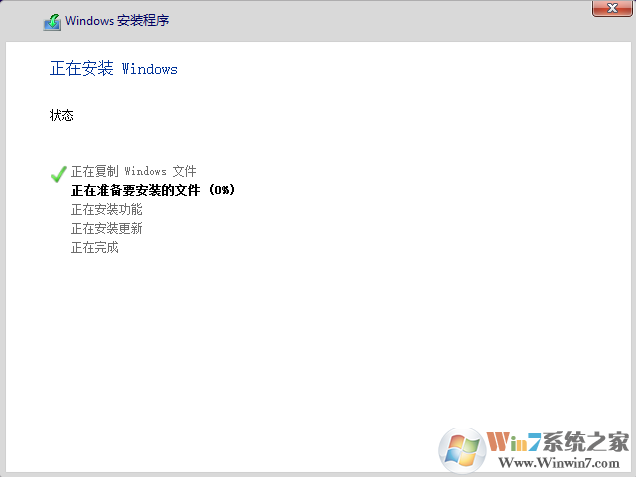
8、重启之后,你就可以开始设置你的帐号,安装软件等操作
PS:Windows10会自动联网安装驱动程序,所以大家不必为驱动担心!大约5分钟就可以全部装好。